Inhaltsübersicht
Das Ausschalten eines Windows-Computers muss den meisten Menschen heutzutage nicht mehr beigebracht werden. Wir machen das schließlich schon eine ganze Weile. Die meisten Menschen sind sich jedoch nicht bewusst, dass es mehr als eine Möglichkeit gibt, einen PC auszuschalten; wir bleiben meist bei der einen Methode, mit der wir vertraut sind.
Gehen wir also alle Möglichkeiten zum Herunterfahren von Windows 11 durch, von den bekannten bis zu den neuen.
Beenden von Windows 11 über das Startmenü
Schaffen wir die einfachste Methode aus dem Weg. Wenn Sie schon eine Weile mit Windows arbeiten, ist dies wahrscheinlich die erste Methode, die Ihnen einfällt.
Die Suchleiste des Startmenüs ist eine grafische Benutzeroberfläche, die seit Windows 95 in Windows integriert ist und als zentrale Anlaufstelle für alle wichtigen Windows-Programme und -Anwendungen dient. Unter anderem können Sie damit auch Ihren Computer ausschalten.
Hier erfahren Sie, wie Sie anfangen können:
- Klicken Sie auf das Symbol für das Startmenü in der unteren Taskleiste oder drücken Sie die Win-Taste.
- Wählen Sie dort die Schaltfläche Energie in der unteren linken Ecke.
- Klicken Sie in der Liste der verfügbaren Optionen auf Herunterfahren.
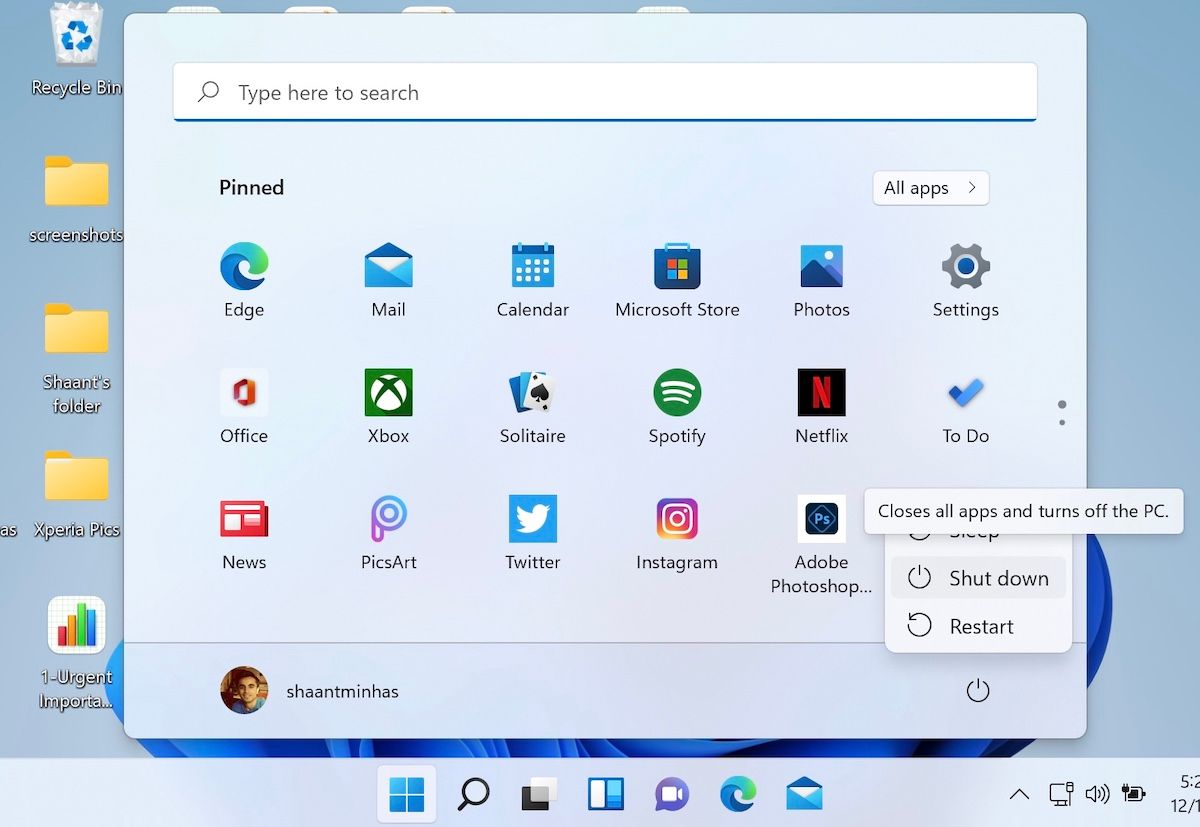
Sobald Sie dies tun, wird Ihr Computer ausgeschaltet.
Herunterfahren von Windows 11 mit der Einschalttaste Ihres PC’s
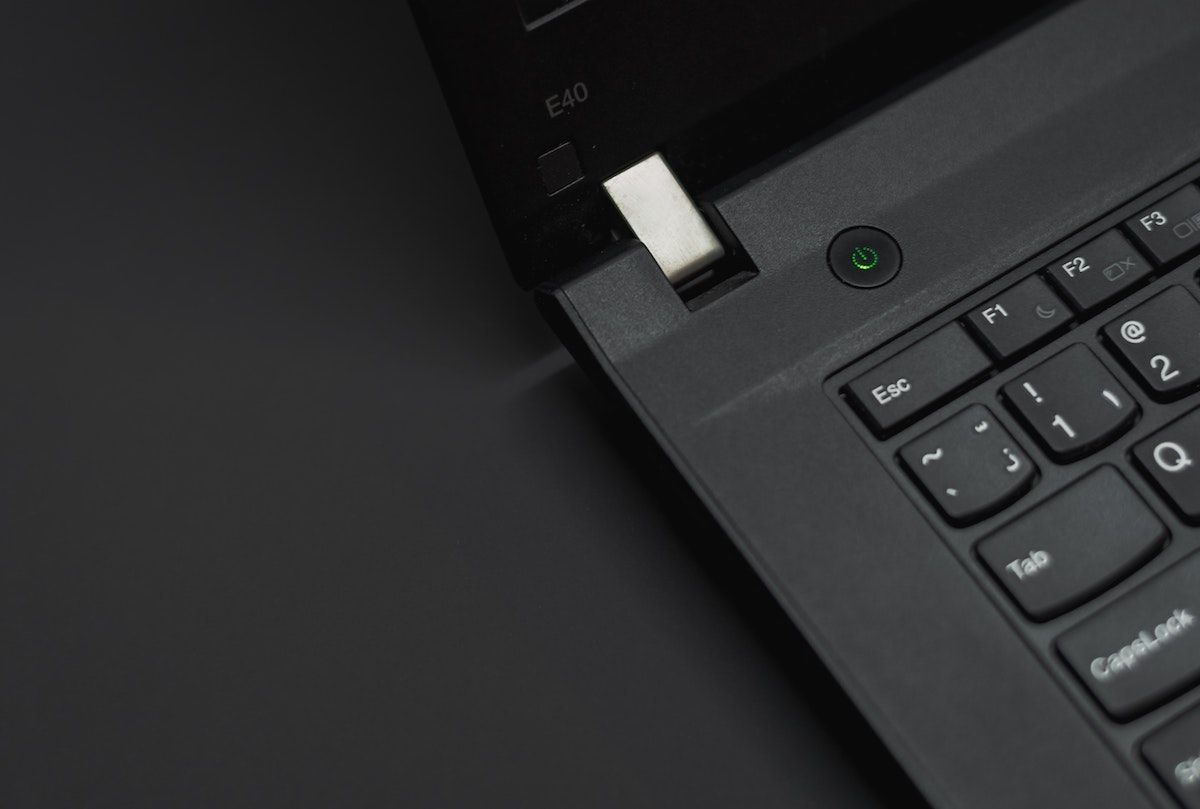
Sie können Ihren PC auch schnell herunterfahren, indem Sie auf den Netzschalter drücken. Sie müssen ihn nicht gedrückt halten, da dies ein erzwungenes Herunterfahren auslöst; ein einmaliges Drücken sollte genügen.
Vergewissern Sie sich jedoch vorher, dass Sie alle aktuellen Dateien und Programme gespeichert und geschlossen haben. Danach drücken Sie einfach einmal die Einschalttaste, und der Vorgang des Herunterfahrens beginnt.
Wenn Ihr Windows 11 in den Ruhezustand übergeht, anstatt herunterzufahren, bedeutet dies, dass die Energieeinstellungen diese Funktion außer Kraft gesetzt haben.
Um dies zu beheben, klicken Sie auf das Startmenü und suchen Sie nach "Systemsteuerung." Klicken Sie auf das Ergebnis und stellen Sie sicher, dass die Systemsteuerung auf "Großes Symbol" oder "Kleines Symbol" eingestellt ist.
Gehen Sie anschließend zu den Energieoptionen > Wählen Sie, was die Netztasten tun > Wenn ich die Netztaste drücke und stellen Sie sicher, dass dies auf "Ausschalten eingestellt ist."
Verwenden Sie die Tastenkombination Alt F4 zum Herunterfahren von Windows 11
Keine Lust auf langwierige Methoden und Verfahren? Wir auch nicht. Zum Glück hat das auch jemand bei Microsoft verstanden.
Drücken Sie zunächst die Windows-Taste D, um den Desktop Ihres Computers aufzurufen. Drücken Sie dann gleichzeitig die Tasten Alt und F4, woraufhin das Menü zum Herunterfahren vor Ihrem Bildschirm erscheint. Wählen Sie die Option "Herunterfahren" aus dem Dropdown-Menü und drücken Sie die Eingabetaste. Ihr Windows 11-Computer schaltet sich nun ohne Probleme aus.
Das Power-Menü von Windows 11′ verwenden
Eine weitere unkomplizierte Methode, abgesehen von den bereits oben beschriebenen, ist die Verwendung des Hauptmenüs.
Das Hauptmenü, auch Hauptbenutzermenü genannt, ist die zentrale Anlaufstelle für alle wichtigen Funktionen von Windows-Computern. Um Ihr Windows 11 über das Hauptmenü herunterzufahren, klicken Sie mit der rechten Maustaste auf das Startmenü, wählen Sie die Option Herunterfahren oder Abmelden und klicken Sie dann auf Herunterfahren.
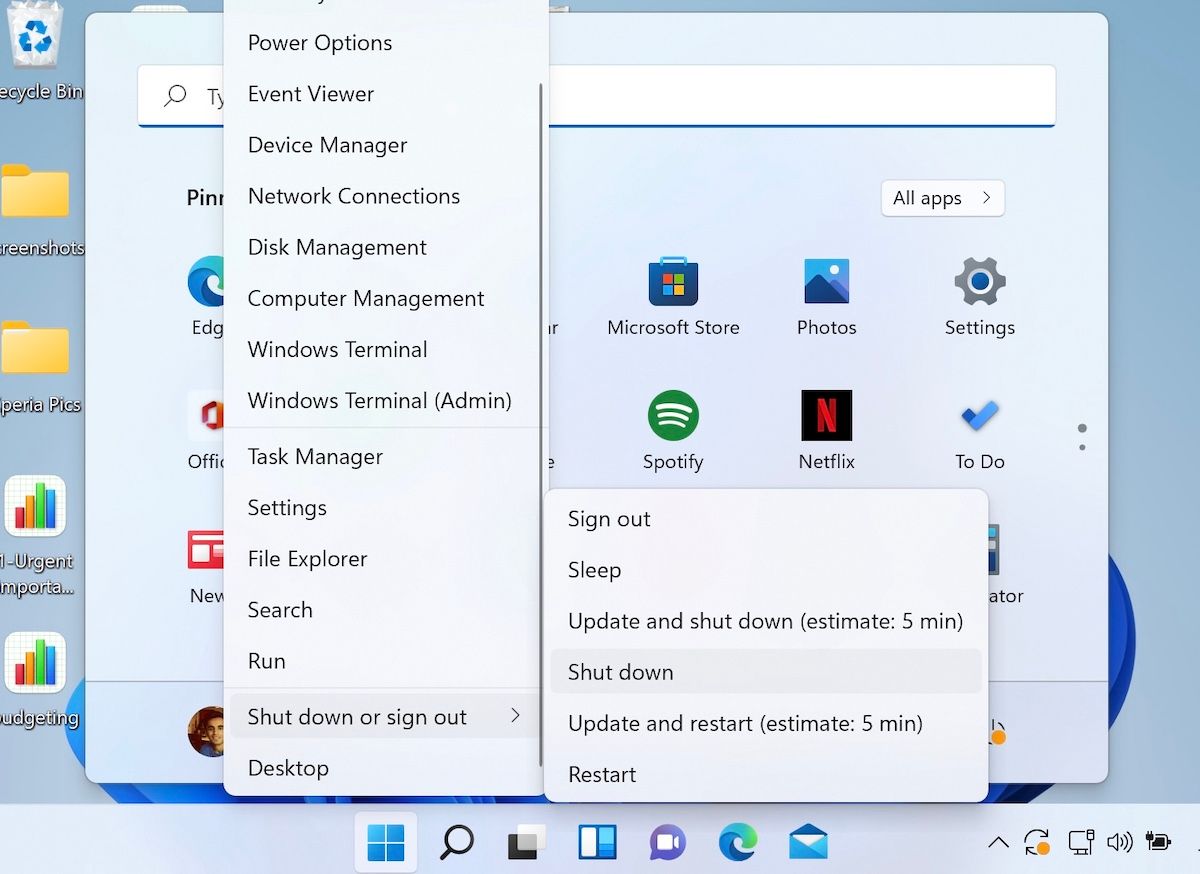
Sobald Sie Herunterfahren wählen, wird Ihr Computer ausgeschaltet.
Beenden von Windows 11 über die Eingabeaufforderung
Sie sind kein Fan der grafischen Benutzeroberfläche? Kein Problem, wir verstehen das. Viele Leute mögen es, sich mit der Eingabeaufforderung die Hände schmutzig zu machen, weil sie dem Benutzer mehr Kontrolle gibt. Interessanterweise können Sie sie auch zum Herunterfahren Ihres Windows 11 verwenden.
Gehen Sie dazu in die Suchleiste des Startmenüs, geben Sie "cmd," ein und wählen Sie die beste Übereinstimmung. Geben Sie in der Befehlszeile shutdown /s ein und drücken Sie die Eingabetaste. Auf dem cmd-Bildschirm wird ein Dialogfeld mit der folgenden Meldung angezeigt: 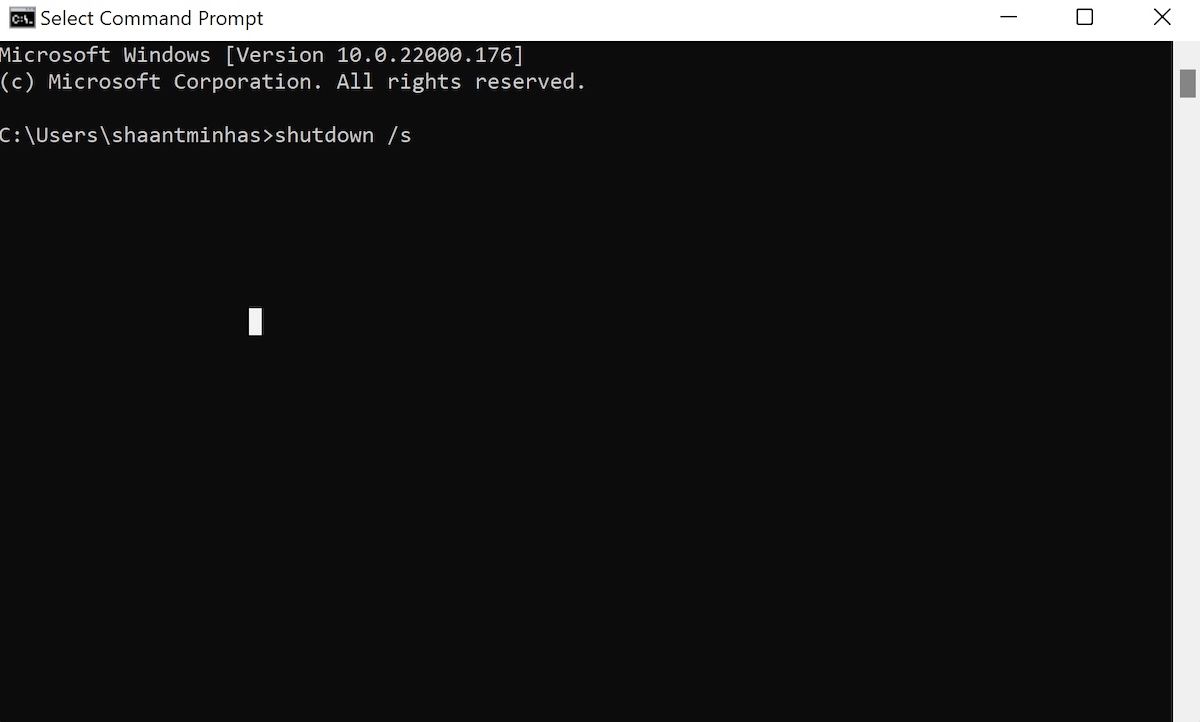
Ihr Windows 11 wird einige Sekunden danach heruntergefahren.
Verwenden Sie STRG Alt Entf zum Herunterfahren Ihres Windows 11-PCs
Eine weitere Tastenkombination auf unserer Liste, Sie können auch die Tastenkombination Strg Alt Entf ausprobieren, um Ihren PC auszuschalten; es ist eine der vielen Tastenkombinationen zum Herunterfahren oder Versetzen Ihres PCs in den Ruhezustand.
Drücken Sie zunächst die Tasten zusammen, um den Optionsbildschirm zu öffnen. Klicken Sie dort auf die Schaltfläche "Energie" in der unteren rechten Ecke und dann auf die Option "Herunterfahren". Ihr PC wird normal heruntergefahren, genau wie bei anderen Methoden.
Es gibt viele Möglichkeiten, Windows 11 herunterzufahren
Wie oben gezeigt, gibt es mehr als einen Weg, Ihren PC herunterzufahren. Egal, ob Sie eine Tastenkombination oder die Befehlszeilenmethode bevorzugen, Ihr Windows wird reibungslos ausgeschaltet, wenn Sie eine der oben genannten Methoden anwenden.